【Linux文件重命名技巧大全】:从基础到高级应用
发布时间: 2024-09-30 15:16:12 阅读量: 22 订阅数: 32 

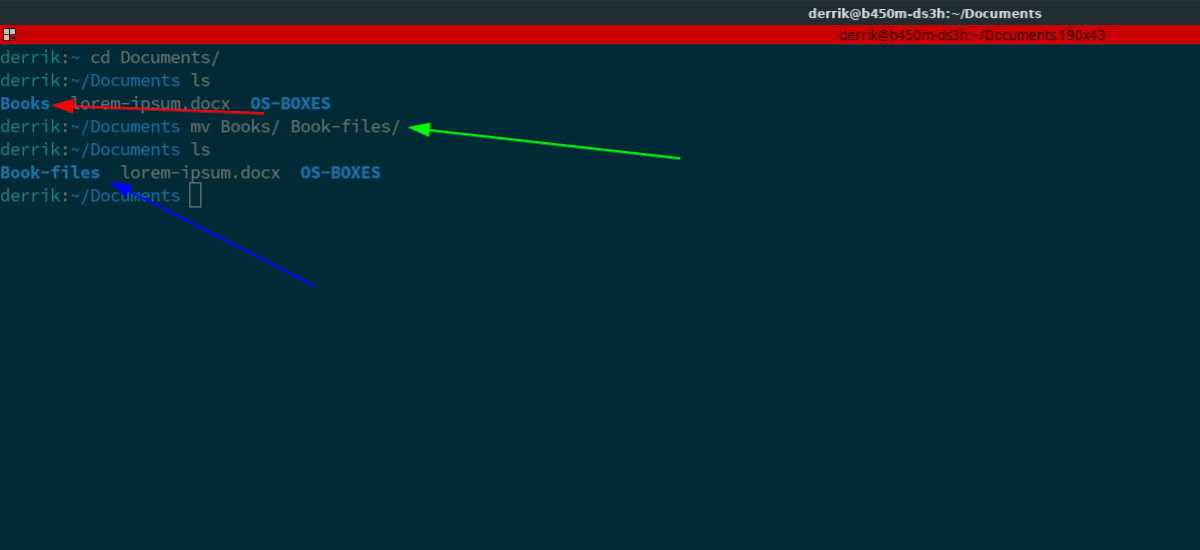
# 1. Linux文件重命名基础知识
## 文件重命名的基本概念
在Linux系统中,文件重命名是日常管理任务中的一个重要组成部分。通过重命名文件,我们可以更容易地组织和管理文件系统,尤其是在处理大量文件时。基本的文件重命名操作涉及到修改文件的名称,但不改变其所在的目录。
## 重命名的基本步骤
要重命名一个Linux文件,通常会使用`mv`(move的缩写)命令,它不仅可以移动文件到新的位置,也可以用来更改文件名。重命名的基本命令格式如下:
```bash
mv old_filename new_filename
```
在此命令中,`old_filename`是当前文件名,`new_filename`是你想要赋予的新名字。这个命令会直接将`old_filename`替换为`new_filename`,而不需要文件复制或移动操作。
## 为什么选择文件重命名
重命名文件是提高文件系统可读性和管理效率的手段之一。合理的命名可以帮助我们快速识别文件内容,如项目名称、创建日期或版本号等信息,这些信息都可嵌入到文件名中,减少需要打开文件才能了解其内容的工作量。此外,良好的命名习惯有助于维护有序的文件结构,使得文件搜索和维护更加高效。
# 2. Linux文件重命名实用命令
在 Linux 系统中,文件管理是日常工作的重要组成部分,而文件重命名是其中的常见需求。掌握实用的文件重命名命令对于提高工作效率至关重要。本章将详细介绍如何使用 Linux 命令行进行高效的文件重命名操作。
### 2.1 基本重命名命令的使用
#### 2.1.1 mv命令的基本语法
`mv` 命令是 Linux 中用于移动或重命名文件和目录的一个命令。它的基本语法如下:
```bash
mv [options] source destination
```
- **source**:源文件或目录的路径。
- **destination**:目标路径,可以是文件、目录或别名。
使用 `mv` 命令重命名文件的基本步骤如下:
1. 打开终端。
2. 使用 `cd` 命令进入文件所在的目录。
3. 执行 `mv` 命令,将旧文件名(source)改为新文件名(destination)。
例如,将当前目录下的 `oldname.txt` 重命名为 `newname.txt` 的命令如下:
```bash
mv oldname.txt newname.txt
```
#### 2.1.2 使用通配符进行批量重命名
当需要对一组具有相似特征的文件进行重命名时,通配符可以发挥作用。通配符是一种特殊字符,用于匹配多个文件名。
假设有一个目录,里面有多个备份文件,其命名规则为 `filename.bak`,你可以使用以下命令一次性将它们重命名为不含 `.bak` 后缀的文件名:
```bash
mv *.bak *
```
这里,`*` 是一个通配符,代表所有文件。第一个 `*` 匹配所有以 `.bak` 结尾的文件,第二个 `*` 是目标文件名,它将使用原来的文件名但不再包含 `.bak` 后缀。
### 2.2 高级重命名技巧
#### 2.2.1 使用find命令配合mv进行重命名
有时候需要对文件名中包含特定模式的文件进行重命名。这时可以使用 `find` 命令与 `mv` 命令结合使用。
假设要将所有扩展名为 `.txt` 的文件重命名为 `.text` 扩展名,可以使用以下命令:
```bash
find . -type f -name "*.txt" -exec sh -c 'mv "$0" "${0%.txt}.text"' {} \;
```
这里,`find` 命令查找所有 `.txt` 文件,然后使用 `-exec` 参数对每个找到的文件执行 `sh -c` 中的命令:
```bash
mv "$0" "${0%.txt}.text"
```
这条内部命令将文件名中的 `.txt` 替换为 `.text`。
#### 2.2.2 使用脚本和循环进行复杂命名规则的重命名
复杂的重命名操作可能需要编写脚本。比如,根据文件创建日期来重命名文件:
```bash
for f in *; do
timestamp=$(stat -c %y "$f" | cut -d' ' -f1)
mv -- "$f" "${timestamp}_${f}"
done
```
该脚本遍历当前目录中的所有文件,并使用 `stat` 命令获取文件的创建时间戳,然后通过 `cut` 命令提取时间戳,并将其作为前缀添加到文件名中。
### 2.3 文件名中的特殊字符处理
#### 2.3.1 特殊字符的转义技巧
在文件名中可能包含空格、引号等特殊字符,这可能会导致命令行解释器的解析错误。为了解决这个问题,可以使用反斜杠(`\`)来转义这些特殊字符。
例如,假设有一个文件名为 `file name.txt`,直接使用 `mv` 命令:
```bash
mv file name.txt newname.txt
```
由于空格的存在,命令行会将 `file` 和 `name.txt` 误解为两个参数。为避免这种情况,可以这样使用转义:
```bash
mv file\ name.txt newname.txt
```
#### 2.3.2 使用引号避免文件名解析错误
当文件名中包含空格、换行符或其他需要转义的字符时,使用引号可以保证文件名作为一个整体参数被处理。
例如,将文件名中的特殊字符用双引号括起来:
```bash
mv "file name.txt" "new file name.txt"
```
双引号允许文件名中的空格存在,而不会被解释为命令行参数的分隔符。
## 第二章总结
在 Linux 文件重命名的实用命令部分,我们介绍了如何运用基本命令实现文件的简单重命名。同时,我们也探讨了如何结合 `find` 和 `mv` 等命令来进行高级批量重命名操作。此外,我们还深入学习了文件名中特殊字符的处理技巧,例如如何转义和使用引号避免常见的文件名解析错误。通过本章的学习,你应该能够熟练地在 Linux 环境下进行各种文件重命名任务。
# 3. Linux文件重命名自动化实践
## 3.1 基于时间戳的重命名自动化
### 3.1.1 使用date命令生成时间戳
在Linux系统中,date命令是一个强大的工具,它可以用来获取系统时间,也可以用来生成指定格式的时间戳。这对于自动化文件重命名尤其有用,因为它允许我们根据文件的创建时间或最后修改时间来重命名文件。
```bash
# 获取当前系统时间并格式化输出
date +"%Y-%m-%d-%H-%M-%S"
```
执行上述命令会输出类似 "2023-03-21-15-32-10" 的格式,这里 "YYYY-MM-DD-HH-MM-SS" 分别代表年、月、日、小时、分钟和秒。这样的时间戳非常适合用作文件名的一部分,确保文件名的唯一性。
### 3.1.2 结合cron进行定时重命名任务
Linux系统中的cron服务允许用户按照预定的时间表运行任务。结合date命令,我们可以创建一个cron任务,自动定期执行重命名脚本。
首先,编辑crontab配置文件:
```bash
crontab -e
```
然后添加一行定时任务来每小时执行一次重命名操作:
```bash
0 *** /path/to/rename_script.sh
```
这里 `/path/to/rename_script.sh` 是你将要编写并存储脚本的路径。该脚本应该包括使用date命令生成的时间戳来重命名文件的逻辑。
## 3.2 基于内容的文件自动重命名
### 3.2.1 分析文件内容生成唯一标识
有时我们需要根据文件的内部内容生成文件名,这样的重命名方式可以确保文件名的唯一性。例如,我们可以使用sha1sum命令来生成文件内容的唯一哈希值作为文件名。
```bash
# 计算文件内容的sha1哈希值,并获取前10位作为文件名
sha1sum filename.txt | awk '{print $1}' | cut -c 1-10
```
上述命令将文件名中的内容转换为一个短哈希值,并将其作为新的文件名。
### 3.2.2 利用脚本自动化内容分析重命名
为了将这一过程自动化,我们可以编写一个shell脚本来遍历目录中所有文件,并基于它们的内容生成唯一的文件名。
```bash
#!/bin/bash
for file in *; do
hash=$(sha1sum "$file" | awk '{print $1}' | cut -c 1-10)
mv "$file" "${hash}_$file"
done
```
这个脚本会遍历当前目录下的所有文件,为每个文件生成一个基于内容的哈希值,并以此哈希值作为前缀重命名该文件。要注意的是,`*` 代表当前目录下的所有文件,该脚本只适用于一个特定目录。如果要应用于更复杂的文件结构,脚本需要更复杂的逻辑来遍历子目录。
## 3.3 利用版本控制系统管理文件重命名
### 3.3.1 配置和使用版本控制系统
版本控制系统(VCS)如Git可以用来跟踪文件的变化,它们不仅仅是为代码版本管理设计的。利用版本控制系统管理文件重命名可以跟踪哪些文件在何时被重命名,以及谁执行了这些操作。
首先,在你的目录中初始化一个Git仓库:
```bash
git init
```
然后,添加所有文件到仓库并进行首次提交:
```bash
git add .
git commit -m "Initial commit"
```
### 3.3.2 结合Git进行文件重命名与版本管理
执行文件重命名操作后,使用Git来记录这些更改。你可以使用以下命令:
```bash
git mv oldname.txt newname.txt
git commit -m "Rename file oldname.txt to newname.txt"
```
使用`git mv`命令来重命名文件后,执行`git commit`来提交这一更改。这不仅重命名了文件,而且还保留了更改的历史记录。这样,任何需要查看文件变更历史的用户都可以轻松追踪到是谁执行了重命名操作以及操作的具体时间。
通过这些步骤,我们不仅实现了文件重命名的自动化,还利用了版本控制系统强大的跟踪和审计功能。
# 4. Linux文件重命名高级应用
## 4.1 条件判断与文件重命名
### 4.1.1 使用if语句进行条件性重命名
在Linux中,我们经常需要根据文件的属性(如时间戳、大小等)或者内容来对文件进行条件性重命名。使用`if`语句可以构建复杂的逻辑判断,从而实现这一需求。这里我们将以文件的修改时间为例子,介绍如何通过脚本进行条件性重命名。
假设我们想要把所有修改时间在2023年1月1日之前的文件重命名为`old_文件名`,我们可以使用`touch`命令和`mv`命令结合`if`语句来完成。以下是一个简单的脚本示例:
```bash
#!/bin/bash
for file in *; do
if [[ $(date -r "$file" +%s) -lt $(date -d "2023-01-01" +%s) ]]; then
mv "$file" "old_${file}"
fi
done
```
### 4.1.2 处理重命名冲突和错误
在进行条件性重命名时,可能会遇到目标文件名已存在的情况,导致`mv`命令失败。为了处理这种情况,我们可以使用`-i`选项,当目标文件已存在时,系统会提示用户是否覆盖。
同样地,在文件重命名脚本中,我们也可以检查目标文件名是否已存在,从而避免命名冲突。下面是一个例子,展示了如何使用`-e`参数来处理这种情况:
```bash
#!/bin/bash
for file in *; do
newname="new_${file}"
if [[ -e "$newname" ]]; then
echo "File $newname already exists, skipping."
else
mv "$file" "$newname"
fi
done
```
这段代码将检查新文件名是否存在,如果不存在,则执行重命名操作,否则输出提示信息并跳过该文件。
## 4.2 文件名的搜索和批量替换
### 4.2.1 使用find与sed进行批量替换
当需要在文件名中执行文本替换操作时,`sed`是一个非常有用的工具。结合`find`命令,我们可以精确地找到符合特定模式的文件名,并对其执行批量替换。
假设我们想要将文件名中的`_old_`字符串替换为`_new_`,我们可以通过以下脚本来实现:
```bash
find . -type f -name "*_old_*" -exec sed -i 's/_old_/_new_/' {} +
```
这里我们使用了`sed`的`-i`选项进行原地编辑,这意味着文件内容将直接被修改。`{}`是`find`命令的占位符,代表当前找到的文件,而`+`表示尽可能多地将文件名传递给`sed`命令,这可以减少`sed`调用的次数,提高效率。
### 4.2.2 构建复杂搜索模式进行高效重命名
有时候我们需要根据复杂的搜索模式来重命名文件,比如根据文件的扩展名、大小、修改时间等条件。我们可以利用正则表达式来构建这些模式。
例如,我们想要重命名当前目录下所有`.txt`文件,把文件名中包含数字的文件名添加前缀`num_`。下面的命令使用了`find`和`sed`结合正则表达式来实现:
```bash
find . -type f -name "*.txt" -exec bash -c 'for file; do if [[ $file =~ [0-9] ]]; then mv "$file" "num_${file}"; fi; done' _ {} +
```
在这个命令中,我们使用了`bash -c`来启动一个新的bash实例,并在其中执行循环逻辑。`[[ $file =~ [0-9] ]]`是一个正则表达式,用于检查文件名是否包含数字。
## 4.3 交互式重命名工具的使用
### 4.3.1 探索和使用不同的交互式重命名工具
在Linux中,有多种交互式重命名工具可供选择,这些工具可以提供图形用户界面(GUI)或者更高级的文本界面(TUI),让用户在执行重命名操作时更加直观和高效。下面介绍两个流行的工具:`mmv`和`Thunar`。
`mmv`是一个命令行工具,允许用户使用模式匹配对文件进行批量操作。例如,使用`mmv`重命名具有相同前缀的文件:
```bash
mmv '*prefix*' '#1newname#'
```
这条命令会将所有前缀为`prefix`的文件重命名为以`newname`为前缀的新文件名,其中`#1`是匹配到的原始文件名中的第一部分。
`Thunar`是Xfce桌面环境的默认文件管理器,它提供了一个图形用户界面来执行文件操作,包括重命名。使用Thunar进行重命名时,用户可以选中多个文件,右键点击选择“重命名”,然后输入新的文件名模式来批量更改文件名。
### 4.3.2 自定义快捷键与操作以提升效率
为了提高工作效率,我们可以配置快捷键来快速访问我们常用的命令或工具。在桌面环境中,可以通过“系统设置”来设置快捷键。
以`mmv`为例,我们可以为`mmv`创建一个快捷方式,并为其绑定一个快捷键。这样,每次需要进行交互式重命名时,我们只需按下快捷键即可快速打开一个终端执行重命名操作。
```bash
# 创建一个脚本文件 /usr/local/bin/mmvrename
#!/bin/bash
mmv "$@"
```
赋予该脚本执行权限:
```bash
chmod +x /usr/local/bin/mmvrename
```
然后,打开“系统设置” -> “键盘” -> “快捷键” -> “自定义快捷键”,添加一个新的快捷键,命令填写为`mmvrename`,并为其指定一个快捷键组合。现在,每当你按下这个快捷键组合时,就会执行这个脚本。
通过以上配置和自定义操作,我们可以极大地提升进行文件重命名时的效率和便捷性。
# 5. Linux文件重命名最佳实践和案例分析
在这一章节中,我们将重点探讨Linux环境下文件重命名的最佳实践,并通过案例分析来深入理解这些实践如何在实际操作中发挥作用。文件重命名是一个常见的任务,而最佳实践可以帮助系统管理员和用户高效且准确地完成工作。
## 5.1 文件重命名的最佳实践
### 5.1.1 命名规范与组织策略
一个清晰的命名规范对于文件重命名至关重要。它不仅有助于保持文件系统的整洁,还能够提升工作效率。一个好的命名规范应该具有以下特点:
- **描述性**:文件名应该清楚地描述文件内容。
- **一致性**:文件命名应该遵循一个统一的格式。
- **扩展性**:命名规则需要足够灵活以适应未来的需求。
- **可搜索性**:使用关键字以便于查找相关文件。
例如,可以将日期、项目名称、版本号等信息整合到文件名中,形成如`YYYY-MM-DD_projectName_versionX.EXT`的格式。
为了实施组织策略,可以采用如下的方法:
- **文件夹结构**:在项目或主题下创建子文件夹,对相关的文件进行分类存储。
- **版本控制**:在文件名中加入版本号或修订号,以区分不同版本的文件。
- **备份和归档**:在进行重命名操作之前,确保有文件的备份,特别是对重要文件。
### 5.1.2 维护良好的重命名操作日志
维护操作日志是最佳实践的一个重要组成部分。它有助于追踪文件变更历史,并在出现问题时能够快速定位。
创建和维护重命名日志包括以下步骤:
- **记录每次操作**:记录下每次重命名操作的细节,包括时间、操作者、原始文件名、新文件名等。
- **使用版本控制**:如果是对代码库进行操作,使用版本控制系统自动记录变更。
- **定期审计**:定期审查日志,以确保重命名操作符合组织的命名规范和策略。
## 5.2 文件重命名案例研究
### 5.2.1 处理大规模文件系统的重命名策略
在大规模文件系统中重命名文件时,必须采取策略以确保操作的高效性和准确性。
一种常见的策略是分批重命名,可以按照以下步骤操作:
1. **创建文件清单**:使用命令如`find`生成一个包含所有需要重命名的文件的清单。
2. **验证和分组**:人工检查文件清单并按项目、类型或其他相关标准进行分组。
3. **编写脚本**:编写脚本自动化处理每一组文件的重命名操作。
4. **分步执行**:逐步执行脚本,并通过日志记录来监控进度。
5. **测试和验证**:在执行前在小规模的数据集上进行测试,并验证重命名操作的结果。
### 5.2.2 应对特殊文件和目录的重命名挑战
特殊文件和目录的重命名需要谨慎处理,以避免影响系统的稳定性和可用性。
针对特殊文件和目录的重命名,需要考虑以下因素:
- **权限问题**:确保有足够的权限来对文件进行重命名操作。
- **硬链接和符号链接**:正确处理硬链接和符号链接,避免切断链接。
- **文件系统依赖**:对于系统关键文件,要使用特殊的重命名策略,以避免潜在问题。
示例命令可以用来处理符号链接:
```bash
find /path/to/directory -type l -exec sh -c 'ln -s "$(readlink "{}")" "{}".new' \;
```
通过这一章节的学习,我们不仅了解了Linux文件重命名的最佳实践,还通过案例研究深入理解了如何在复杂的环境中应用这些实践。这将帮助你在实际工作中更加高效和准确地完成文件重命名任务。
0
0





